다음 과정에 따라 선택한 구조 기둥 도구에 지정된 특성 설정을 가지는 새 독립 기둥을 추가하십시오. 도구에 지정된 스타일은 기둥 쉐이프를 제공합니다. 기둥에 삽입점을 지정할 때 쉐이프는 현재 UCS Z 축을 따라 양의 방향으로 시작 간격띄우기, 끝 간격띄우기 및 도구의 논리 길이 특성에 의해 결정된 높이까지 돌출됩니다.
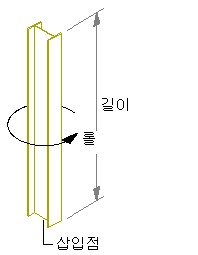
기둥 작성
- 사용할 구조 기둥 도구가 들어 있는 도구 팔레트를 열고 해당 도구를 선택합니다. 팁: 원하는 도구를 표시하기 위해 스크롤 막대로 이동해야 할 수도 있습니다. 도구를 선택한 후에 특성 팔레트를 이동하거나 숨겨 도면 영역의 더 많은 부분을 볼 수 있습니다.주: 또는


 을 클릭합니다.
을 클릭합니다. 
- 기둥에 대한 삽입점을 지정합니다.
- 화면 상에서 롤 지정에 대한 특성 팔레트 값이 예이면 원하는 대로 커서를 움직여 돌출된 축 주위로 기둥을 롤하고 클릭하거나 롤 각도에 대한 값을 입력하고 Enter 키를 누릅니다.
끝(상단)에서 처음(하단)까지 볼 때 양수 값은 돌출된 축 주위로 반시계 방향으로 기둥을 롤합니다.
- 다른 기둥에 대한 삽입점을 지정하거나 Enter 키를 눌러 명령을 종료합니다.